谷歌浏览器无法上网的几种解决方法(详细步骤)
经常有人和小编说自己的谷歌浏览器无法上网,但又说不清楚具体的情况,小编只好将各种有用的解决方法都分享出来,希望能帮得到大家,接下来就和小编一起了解谷歌浏览器无法上网的几种解决方法吧!
1、删除垃圾时候不小心删除关键文件 解决方法:
win+r --> 输入regedit 打开注册表
打开目录HKEY_CURRENT_USER\Software\Microsoft\Windows
CurrentVersion\Internet Settings
删除Internet Settings下的Connection文件夹
重启谷歌浏览器,完美解决问题
2、设置错误DNS
打开 ---->控制面板 并点击 网络和Internet
点击—网络和共享中心
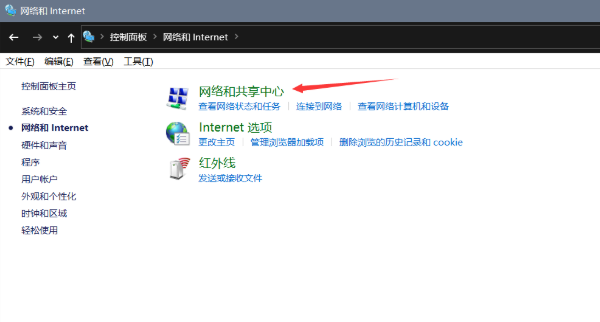
点击 已经连接的网络
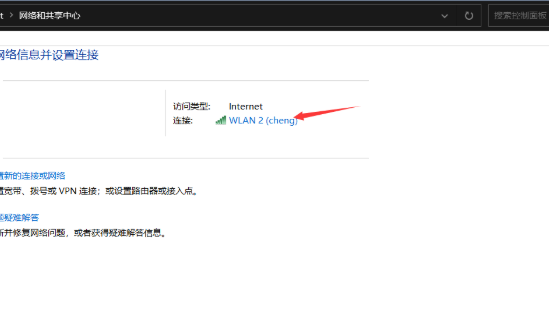
点击—属性
双击 IPV4 并设置合适的 DNS —用114就可
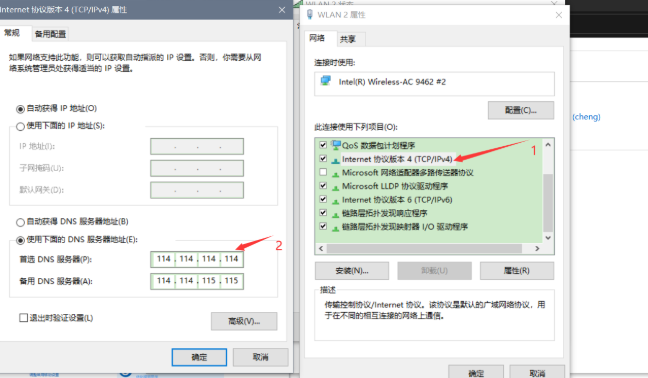
3、没有设置开启默认DNS
点击Google菜单—设置 选项
当然没有VPN想使用google的前提是使用baidu、bing等引擎,或者是用了特殊插件
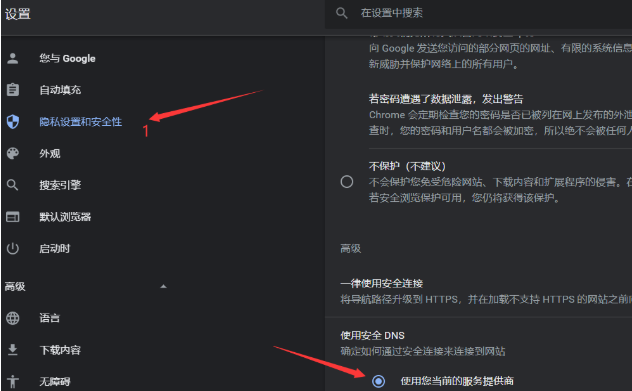
使用了以上几种方法后,你的谷歌浏览器无法上网的问题得到解决了吗?小编很开心能够帮到你,更多谷歌浏览器相关问题请关注chrome下载站!
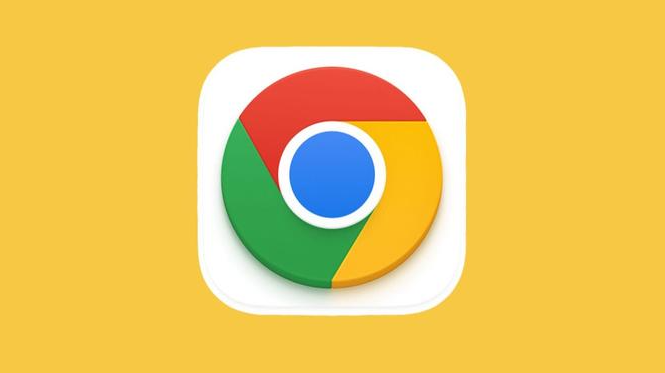
谷歌浏览器账号同步多设备管理实用教程
详细讲解谷歌浏览器账号多设备同步的管理方法,保障数据一致性和使用便捷。

谷歌浏览器插件是否兼容触摸屏操作环境
探讨谷歌浏览器插件在触摸屏设备上的兼容性,如何优化操作响应和界面布局,提升触屏用户的使用体验。

是不是谷歌浏览器比国产浏览器更安全可靠
Google Chrome在安全性和隐私保护方面优于一些国产浏览器。其多层次的防护机制和频繁的安全更新,使得用户浏览更为安全。
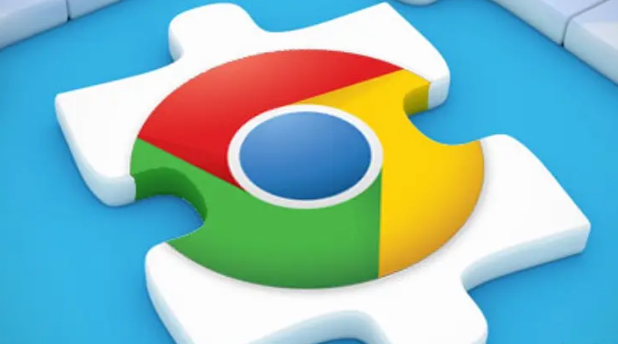
Google Chrome插件多账户登录数据隔离方法
Google Chrome插件多账户登录数据隔离方法实现账号间数据独立,有效防止数据混用,保障账号信息安全。
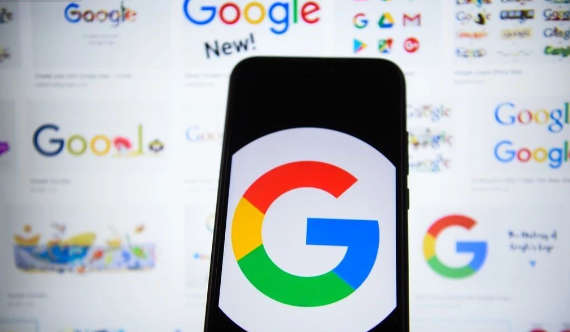
Google Chrome浏览器性能对比最新版Edge分析
对比Google Chrome浏览器与最新版Edge浏览器的性能,帮助用户了解两款浏览器的优缺点,为选择提供参考。

谷歌浏览器缓存管理优化工具使用心得
谷歌浏览器缓存管理优化工具使用心得分享,帮助用户提升浏览速度,同时合理节省设备存储空间。

国内怎么下载谷歌浏览器
国内怎么下载谷歌浏览器?Google的chorme浏览器是一款综合性能非常优秀的浏览器,但是由于一些原因,我们无法方便快捷的下载安装。

如何在 Windows 10安装 Google Chrome?
为什么要写这个教程呢?因为我是专注于小白入门电脑的教程,所以我发现很多刚使用电脑的朋友们还是不知道怎么安装软件。

谷歌浏览器下载一半如何续传下载?在谷歌浏览器中继续下载文件的方法
谷歌浏览器一款可让您更快速、设计超级简洁,使用起来更加方便的网页浏览器。很多用户都喜欢在电脑中下载安装使用。

谷歌浏览器如何删除无用插件
本篇文章中小编给大家带来Chrome浏览器移除无用的插件新手教程,希望能够对大家有所帮助。

如何从 Ubuntu PPA 安装 Google Chrome?
毫无疑问,谷歌浏览器是世界上最好的网络浏览器之一。它速度快、功能强大,而且看起来非常棒。Chrome 由 Google 开发和维护,可在多种平台上使用——Windows、Linux 和移动设备(Android、iOS 等)。如果您使用的是 Ubuntu 或任何其他基于 Debian Ubuntu 的发行版,您可以使用官方的 DEB 包在您的系统上轻松安装 Google Chrome。

如何使用360软件管家一键升级谷歌浏览器?
Chrome谷歌浏览器是目前使用人数、好评都比较高的一款浏览器了、深受用户的喜爱,特别是程序员。追求的是全方位的快速体验。

谷歌浏览器插件怎么安装
你有没有想要知道的谷歌浏览器使用技巧呢呢,你知道谷歌浏览器要怎么给谷歌浏览器安装插件吗?来了解谷歌浏览器安装插件的具体步骤,大家可以学习一下。

如何使用Chrome和Dropbox进行协作
本篇文章给大家介绍Chrome与Dropbox工具高效使用方法教程,感兴趣的朋友千万不要错过了。

如何快速修复chrome无法清除浏览历史记录?
Google Chrome 浏览器的最新版本存在一个错误,该错误会阻止某些用户删除浏览器的浏览历史记录(和 或缓存)。在其他一些情况下,用户无法停止清算过程。

谷歌浏览器该如何设置跨域_谷歌浏览器跨域问题解决
谷歌浏览器最近前端开发用到的跨域功能似乎又出了问题,快来和小编学习如何解决跨域问题

谷歌浏览器怎么屏蔽广告
你有没有想要知道的谷歌浏览器使用技巧呢呢,你知道谷歌浏览器要怎么屏蔽广告吗?来了解谷歌浏览器屏蔽广告的具体步骤,大家可以学习一下。

谷歌浏览器播放视频只有声音没有画面(或者只有画面没有声音)怎么办?
你使用谷歌浏览器看视频的时候有出现过谷歌浏览器播放视频没有画面或是没有声音的问题吗,来看看如何解决吧!





